Es normal que tengamos dispositivos que tienen muchas características que no conocemos. En el caso de iPad no es diferente y existen funciones increíbles que definitivamente tendrías que estar aprovechando al máximo para poder disfrutar de tu dispositivo al 100%. Por suerte, aquí estamos para ayudarte a sacarle el máximo partido.
Funciones increíbles de iPad que tienes que usar
iPad como segunda pantalla de Mac
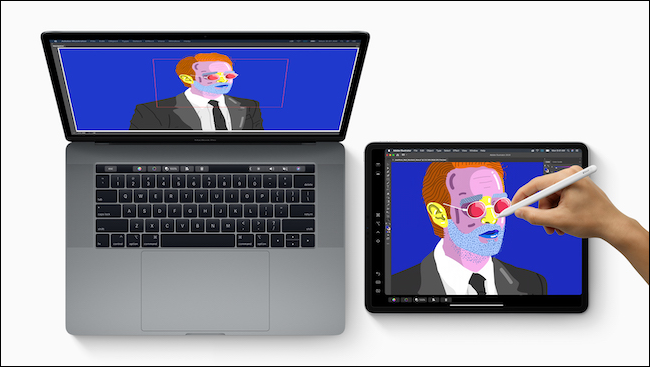
Existe una característica llamada Sidecar, la cual nos permite utilizar nuestro iPad como segundo monitor, ya sea para duplicar la pantalla o ampliar el escritorio. Algo que debemos considerar es que no funciona con todos los iPad o Mac, podemos verlo en los últimos requisitos del sistema.
Tomar captura completa de un sitio web
Una de las funciones más útiles es sin dudas la posibilidad de tomar la captura de pantalla de un sitio web completo, no solo lo que estamos viendo en pantalla. Para poder hacerlo, primero vamos a tener que activar una captura de pantalla; luego presionamos el botón superior y el botón de subir volumen en un iPad sin botón de inicio. En el caso de los iPads con botón de inicio, presionaremos este y el botón superior. Cuando veamos la miniatura en la esquina, presionaremos la misma y seleccionaremos Página completa. Para terminar, elegiremos Guardar como archivo PDF.
Aprovechando Enfoque
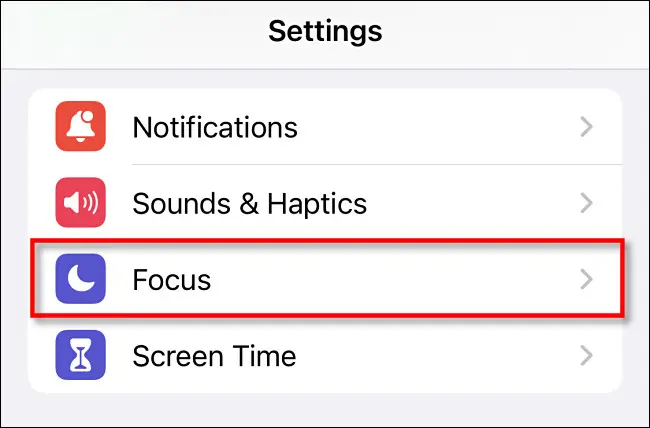
Enfoque o Focus es una función interesante que es bastante parecida a No molestar. Es posible programarla para que se habilite automáticamente durante ciertos momentos del día. Ideal para cuando estamos en horario laboral, por ejemplo.
La multitarea es nuestro mejor amigo
Cuando deseamos volvernos más productivos, podemos hacer uso de la multitarea en iPadOS15. A partir de esta versión, la multitarea se volvió más sencilla gracias al menú multitarea. Para usarlo, presionaremos en los tres puntos en la parte superior de la pantalla y veremos un pequeño menú que nos permitirá seleccionar la vista de pantalla completa, vista dividida o deslizar.
Bloquear la orientación de la pantalla
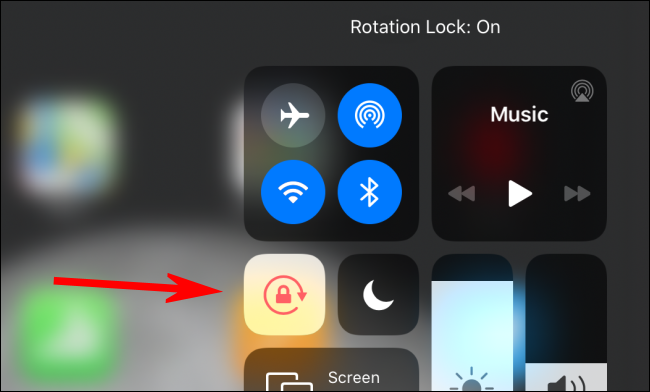
Cada cierto tiempo y dependiendo del contenido que estemos visualizando, quizás no sea para nada cómodo que la pantalla esté girando constantemente en cada pequeño movimiento que hagamos. En estos casos, lo mejor es directamente bloquear la orientación de la pantalla y olvidarnos de que gire. Para hacerlo, vamos al Centro de control y pulsamos el icono de bloqueo de orientación, parece un candado con una flecha circular alrededor. Si deseamos activarla nuevamente, tendremos que hacer lo mismo.
Enviar archivos con AirDrop
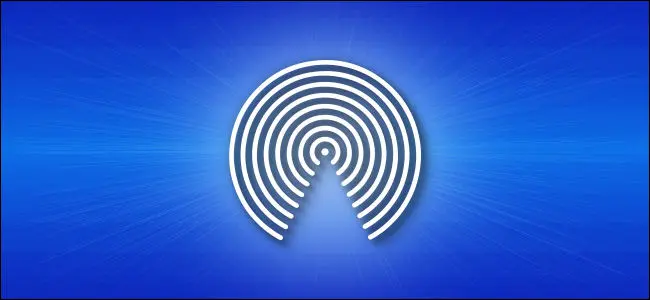
Es posible compartir de manera sencilla archivos multimedia desde nuestro iPad gracias a AirDrop. Esta función hace uso de Bluetooth y Wi-Fi, se puede conectar a través del menú Compartir de cualquier aplicación. Para poder usarla, ambos dispositivos tienen que tener Bluetooth activado y configurar AirDrop.
Personalizar botones del ratón

Si utilizamos un mouse o ratón en nuestro iPad, es posible personalizar el funcionamiento de los botones de este asignando funciones útiles a todos los botones adicionales que tenga el ratón. Para poder hacer, tendremos que habilitar la función de accesibilidad AssistiveTouch, después nos iremos a Configuración > Accesibilidad > Toque > Dispositivos y seleccionaremos el nombre del dispositivo del ratón conectado. Aquí podremos presionar Personalizar botones adicionales.
Relajando nuestros ojos con el modo noche
Si utilizamos el dispositivo para leer por la noche, la luz azul brillante puede cansarnos demasiado la vista. Por suerte, nuestros iPads cuentan con una función llamada Night Shift con la cual veremos la pantalla un tono más naranja, más cálido y que reducirá la fatiga visual y reduce cualquier clase de problema de sueño que podamos tener por la exposición a la pantalla. Vamos al Centro de control y tendremos que mantener presionado el control deslizante de brillo hasta que aparezca un menú. Presionamos en Modo noche o Turno noche y se habilitará. Para desactivarlo, haremos lo mismo.
Los métodos abreviados de teclado
En caso de que usemos un teclado físico en iPad, entonces es posible que no estemos aprovechando al máximo la experiencia del teclado. Las aplicaciones de iPad admiten varios atajos de teclado bastante útiles. Nos encontramos con atajos sencillos como Comando+C para copiar y Comando+V para pegar. Básicamente, todos los atajos que usamos en Mac, podremos usarlos aquí.

